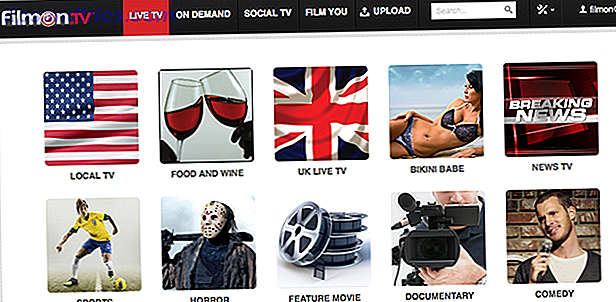Crea un'immagine della tua unità USB e puoi copiare quell'immagine su un'altra unità USB, o la stessa, più tardi. È utile per duplicare unità USB o eseguire il backup dei contenuti di un'unità prima di sovrascriverle. Ad esempio, è possibile copiare un'unità USB Linux live o un'unità USB Windows To Go e ottenere una copia completa del contenuto dell'unità, inclusi i dati personali salvati sul sistema operativo live.
Questo dovrebbe funzionare anche con le schede SD, anche quelle avviabili. Proprietari di Raspberry Pi e chiunque altro utilizzi schede SD avviabili 10 Sistemi operativi eseguibili con Raspberry Pi 10 Sistemi operativi eseguibili con Raspberry Pi L'hardware del solo Raspberry Pi è solo un lato della storia: oggi ne esploro 10 diversi operativi Sistemi che puoi installare. Leggi di più può ottenere un sacco di utilizzo da questo strumento.
Perché non puoi semplicemente copiare i file
Se si dispone solo di file e documenti personali sull'unità, non è necessario questo strumento. È possibile copiare i file dall'unità USB in una cartella sul computer e copiarli ogni volta che si desidera ripristinarli sull'unità USB.
Se l'unità è avviabile o ha più partizioni, la sola copia dei file non la taglierà. Lo strumento di cui tratteremo qui eseguirà una copia esatta del contenuto dell'unità, incluso il master boot record (MBR), lo spazio allentato e qualsiasi spazio inutilizzato. Ciò consente di eseguire copie esatte di un'unità USB, anche se ha più partizioni e un record di avvio principale. L'immagine risultante può essere copiata su un'altra unità flash USB, in modo da poter duplicare facilmente un'unità o creare un'immagine esatta di un'unità avviabile da utilizzare successivamente.
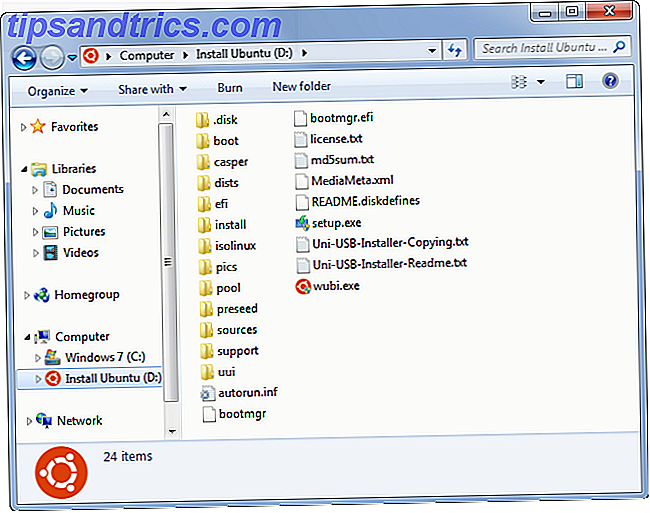
Cosa ti serve
Consigliamo ImageUSB per questo. È un'utilità gratuita e leggera che funziona su Windows.
Dovresti anche assicurarti di ripristinare l'immagine della tua unità USB su un'unità con dimensioni simili. Il processo di copia byte per byte creerà una copia esatta, il che significa che parte dello spazio potrebbe essere inaccessibile se si sposta un'immagine da un'unità più piccola a un'unità più grande. Ad esempio, supponiamo di avere una chiavetta USB da 4 GB e ne crei un'immagine. Quindi si scrive quell'immagine su un'unità flash da 12 GB - saranno accessibili solo 4 GB di quell'unità flash da 12 GB. È anche problematico il contrario: creare un'immagine di un'unità da 12 GB e non sarà più possibile copiarla su un'unità da 4 GB in un secondo momento, anche se sul disco da 12 GB sono presenti meno di 4 GB di dati.
È sempre possibile ripristinare lo spazio riformattando e partizionando l'unità. Unità esterna non riconosciuta? Questo è come risolvere il problema in Windows External Drive non riconosciuto? Ecco come risolverlo in Windows Il dispositivo USB potrebbe non essere riconosciuto a causa di problemi di partizione, utilizzo del file system sbagliato, porte USB morte, problemi di driver in Windows o un'unità morta. Per saperne di più più tardi, ovviamente.
Crea un'immagine di un'unità USB
Inserisci l'unità USB (o la scheda SD) nel computer, apri ImageUSB e seleziona l'unità di cui desideri creare un'immagine. Selezionare l'opzione Crea da UFD per creare un'immagine da un'unità flash USB. Selezionare un percorso per il file risultante: il file avrà l'estensione del file .bin poiché è un file binario che rappresenta il contenuto dell'unità. Fare clic su Crea immagine e ImageUSB creerà un'immagine dall'unità USB.
Se si lascia selezionata la casella di controllo Verifica immagine postata, impostazione predefinita, ImageUSB eseguirà la scansione dell'immagine o dell'unità flash dopo il completamento del processo per garantire che l'immagine venga copiata correttamente.
Puoi eseguire il backup di questo file immagine o fare qualsiasi altra cosa ti piaccia. Avrai bisogno di ImageUSB per scrivere l'immagine su una chiavetta USB in futuro.

Scrivi un'immagine su una o più unità flash
ImageUSB è in grado di copiare un'immagine flash drive USB da un file .bin su una o più unità USB contemporaneamente, che consente di duplicare rapidamente un'unità: il numero di porte USB del computer è limitato.
Inserire l'unità nel computer, aprire ImageUSB e selezionare le unità su cui si desidera scrivere. Selezionare l'opzione Scrivi su UDF per scrivere un'immagine su un'unità flash USD. Passare a un file .bin creato con ImageUSB e fare clic su Scrivi su UFD per scrivere il contenuto dell'immagine nelle unità flash USB selezionate. Nota che ImageUSB può usare solo file .bin creati con ImageUSB.
Avvertenza : questo processo cancella completamente il contenuto delle unità USB, sovrascrivendole con i dati del file immagine.

Questo strumento è abbastanza semplice: la chiave è sapere che devi usarlo invece di copiare i file dal disco! Se vuoi eseguire il backup o copiare un'intera unità flash, specialmente una avviabile, avrai bisogno di uno strumento specializzato come ImageUSB.
Immagine di credito: Flash Drive di Valter Wei via Flickr